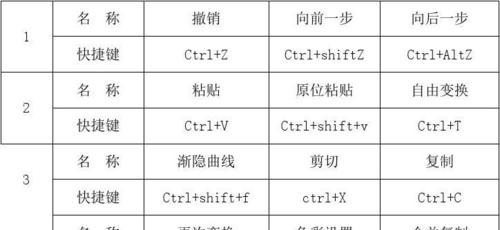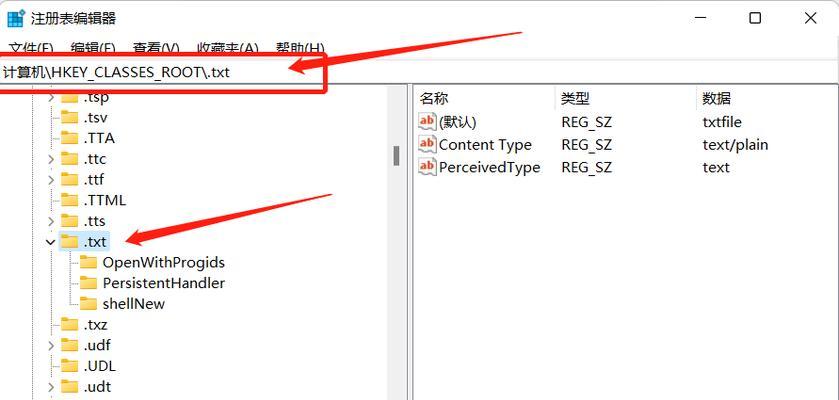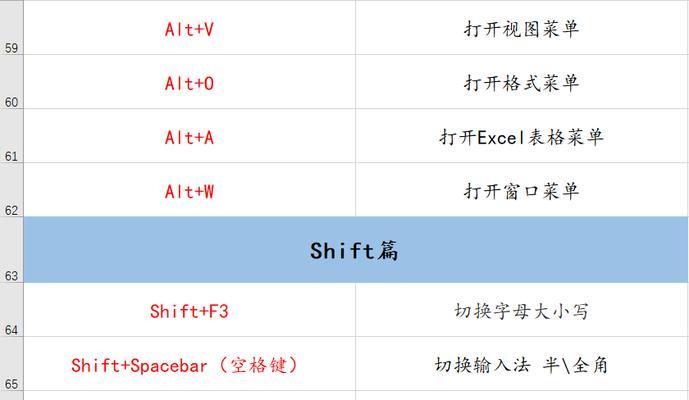随着时间的推移,计算机系统可能会变得缓慢、不稳定或出现其他问题。在这种情况下,重新安装操作系统是一种常见的解决方案。而使用F12快捷键可以让您在开机时轻松进入系统重装界面。本文将介绍如何通过F12快捷键重装Windows7操作系统,为您提供详细的步骤和操作指南。
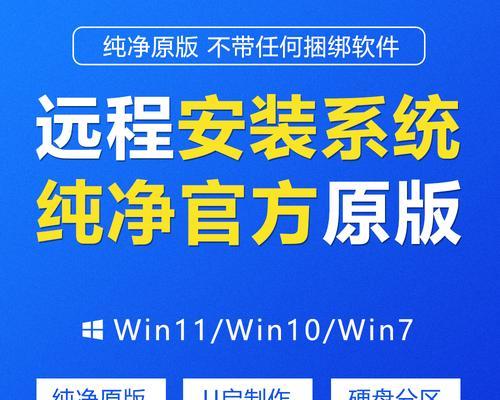
1.准备工作:备份重要文件和数据
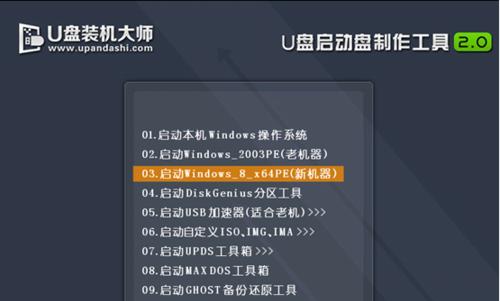
在进行系统重装之前,首先需要备份您的重要文件和数据。这将帮助您在重装系统后恢复到原来的状态,避免数据丢失的风险。
2.查找合适的安装介质
您需要准备一个可用于重装Windows7的安装介质,可以是安装盘或者制作的启动盘。确保该安装介质与您的计算机兼容并可正常使用。
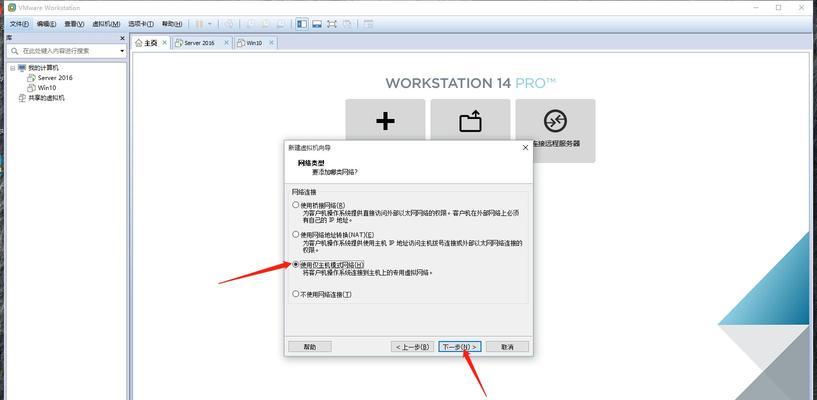
3.开机并按下F12键
当您开机时,通过反复按下F12键来快速进入引导菜单。这个菜单通常包含了各种启动选项,包括系统重装。
4.选择“BootfromCD/DVD”或“BootfromUSB”
在引导菜单中,通过键盘上下键选择“BootfromCD/DVD”或“BootfromUSB”,具体取决于您使用的是光盘还是启动盘。
5.进入Windows7安装界面
一旦您选择了正确的启动选项,计算机将开始从安装介质中加载文件,并进入Windows7安装界面。这个过程可能需要一些时间,请耐心等待。
6.选择系统语言和其他首选项
在安装界面中,您需要选择适合您的地区和语言的选项。此外,还可以根据个人喜好和需求进行其他自定义设置。
7.点击“安装”按钮开始安装过程
一旦您完成了首选项的选择,单击“安装”按钮将开始Windows7的安装过程。请注意,这将擦除计算机上的所有数据,因此确保已备份所有重要文件。
8.同意许可协议并选择安装类型
在安装过程中,您需要阅读并接受Windows7的许可协议。您可以选择执行升级安装或自定义安装,具体取决于您的需求。
9.选择系统安装位置
如果您选择了自定义安装,系统将提示您选择要安装Windows7的磁盘分区。请谨慎选择并确保选择正确的磁盘。
10.等待安装过程完成
一旦您选择了系统安装位置,系统将开始自动进行文件复制、安装和配置。这个过程可能需要一些时间,请耐心等待直到安装过程完成。
11.设置用户名和密码
在安装过程完成后,您需要设置您的用户名和密码。确保使用强密码以提高系统的安全性。
12.完成设置和配置
接下来,系统将继续进行一些设置和配置的操作。请按照屏幕上的指示完成这些步骤,并根据需要进行其他自定义设置。
13.安装必要的驱动程序和更新
在重装系统后,您需要安装计算机所需的驱动程序和更新。通过访问计算机制造商的官方网站或使用驱动程序更新工具来获取最新的驱动程序和更新。
14.恢复备份的文件和数据
一旦系统已经重新安装并成功运行,您可以通过恢复之前备份的文件和数据来恢复计算机的状态。确保您的备份文件完好无损并按照正确的方式进行恢复。
15.系统重装完成,享受新系统
恭喜!通过使用F12快捷键按照本教程重装了Windows7操作系统。现在,您可以尽情享受重新安装的系统,体验更流畅和高效的计算机使用。
通过F12快捷键重装Windows7操作系统是一种简便而有效的方法,可帮助您解决计算机系统出现的问题。通过备份数据、选择正确的安装介质、按下F12键进入引导菜单、进行系统安装和配置等步骤,您可以轻松完成系统重装并恢复计算机的正常运行。记住,在进行任何系统操作之前,请确保已备份重要文件和数据,并小心谨慎地进行每一步操作。
标签: #快捷键